
امروزه ، اسکنرها مانند گذشته محبوبیت ندارند ، زیرا بسیاری از کاربران دستگاه های چند منظوره را ترجیح می دهند ، اما برخی از مدل های این تجهیزات هنوز هم رایج است. Epson Perfection V33 یکی از این وسایل جانبی است. این اسکنر عملکرد خود را به درستی انجام می دهد و با تمام نسخه های سیستم عامل ویندوز سازگار است ، اما برای عملکرد صحیح آن ، باید درایورهای سازگار را به صورت دستی نصب کنید ، که در چارچوب مقاله ما مورد بحث قرار می گیرد.
ما به دنبال درایور اسکنر Epson Perfection V33 هستیم
تمام روشهایی که امروز شرح داده شده است کاربر نیاز به انجام اقدامات کاملاً متفاوت دارد. به همین دلیل ، تنوع در انتخاب وجود دارد. هر کاربر برای خود گزینه ای را انتخاب می کند که در شرایط فعلی راحت تر یا مناسب ترین باشد.
روش 1: وب سایت رسمی اپسون
Epson Perfection V33 هنوز توسط توسعه دهندگان پشتیبانی می شود ، به این معنی که باید یک صفحه جداگانه در وب سایت رسمی داشته باشد ، جایی که آخرین به روزرسانی ها برای همه پرونده ها و برنامه های کمکی در آن قرار داده شده است. تمام کاری که شما باید انجام دهید این است که این صفحه را پیدا کرده و درایورهای لازم را بارگیری کنید.
- برای این کار ، روی پیوند بالا کلیک کنید و در صفحه اصلی سایت به آن بروید "رانندگان و پشتیبانی".
- در جستجوی صفحه باز شده ، Epson Perfection V33 را وارد کرده و نتیجه مناسب را برای رفتن به صفحه محصول انتخاب کنید.
- بخش را با درایورها گسترش دهید. لطفا توجه داشته باشید که دسته ای به نام نیز وجود دارد "نرم افزار"... اگر می خواهید برنامه های کمکی را برای دستیابی سریع و ویرایش تصاویر از اسکنر بارگیری کنید ، می توانید بعداً به آن برگردید.
- در صورت گسترش لیست با درایورها ، ابتدا سیستم عامل خود را شناسایی کنید ، اگر این امر به طور خودکار اتفاق نیفتاده است.
- اکنون ، در مقابل خط با نام درایور ، می توانید بر روی آن کلیک کنید "دانلود"برای شروع بارگیری
- منتظر بمانید تا بارگیری به پایان برسد و بایگانی حاصل را باز کنید.
- فایل اجرایی واقع در آنجا را اجرا کنید.
- هنگام باز کردن جادوگر نصب ، بلافاصله با کلیک روی دکمه به مرحله بعدی بروید "به علاوه".
- با علامت زدن در کادر مربوط ، شرایط موافقت نامه مجوز را بپذیرید و دوباره روی آن کلیک کنید "به علاوه".
- منتظر بمانید تا نصب به پایان برسد.
- اعلانی دریافت خواهید کرد که این روند موفقیت آمیز است و می توانید بلافاصله پس از اتصال دستگاه با آن ارتباط برقرار کنید.
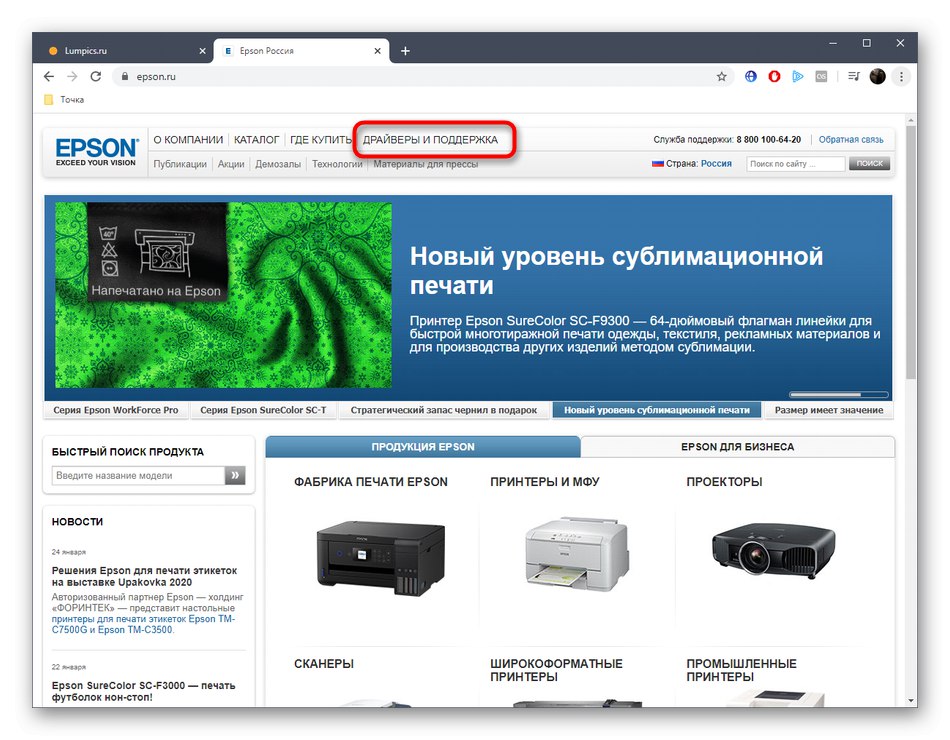
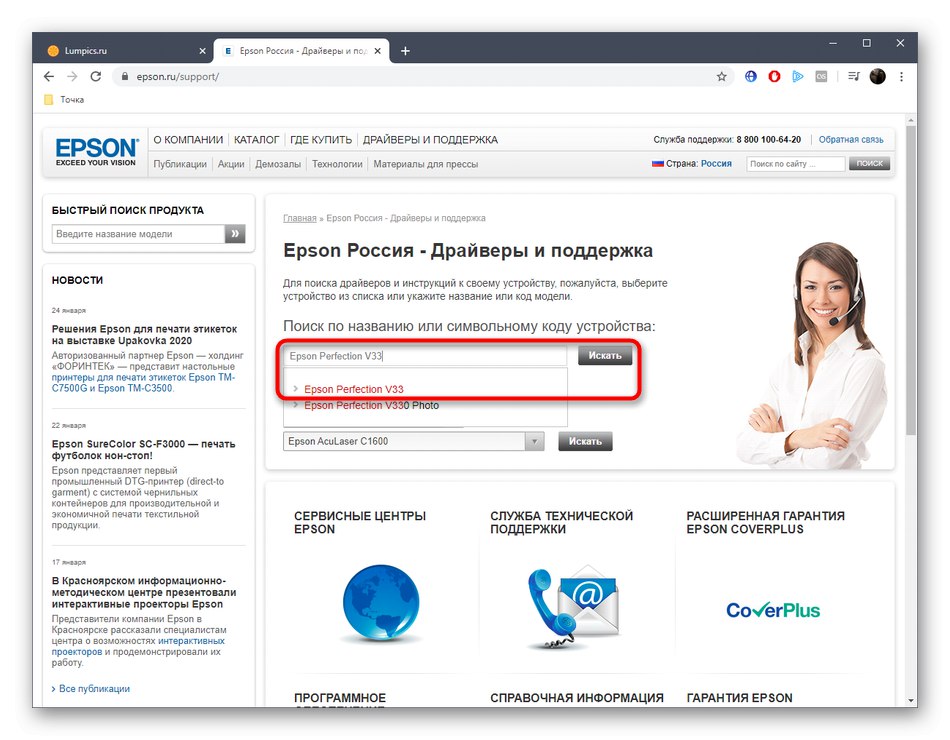
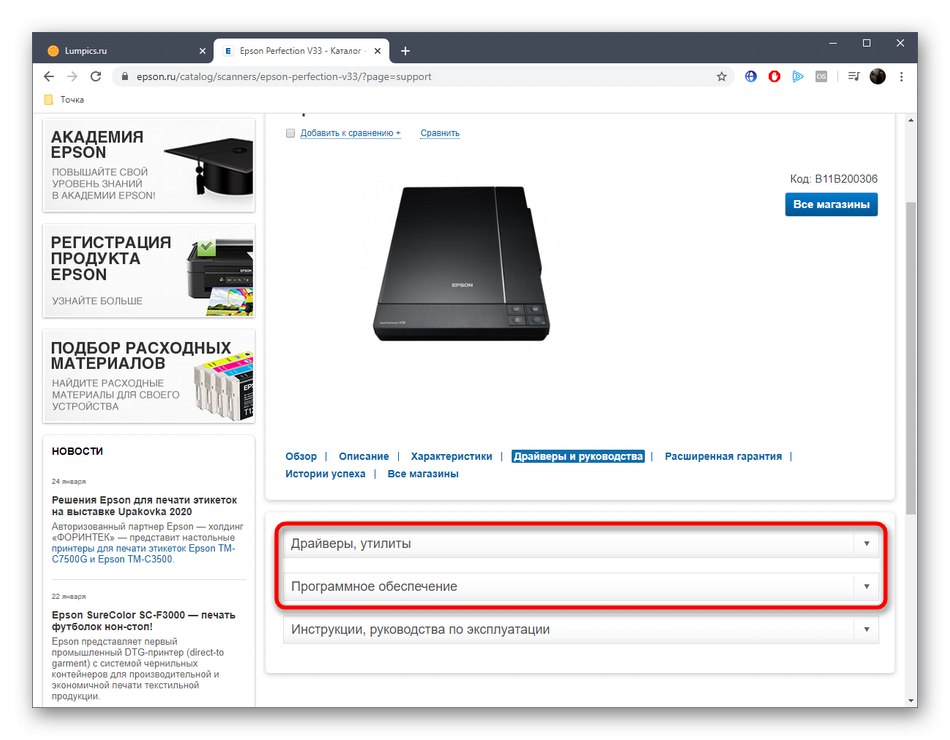
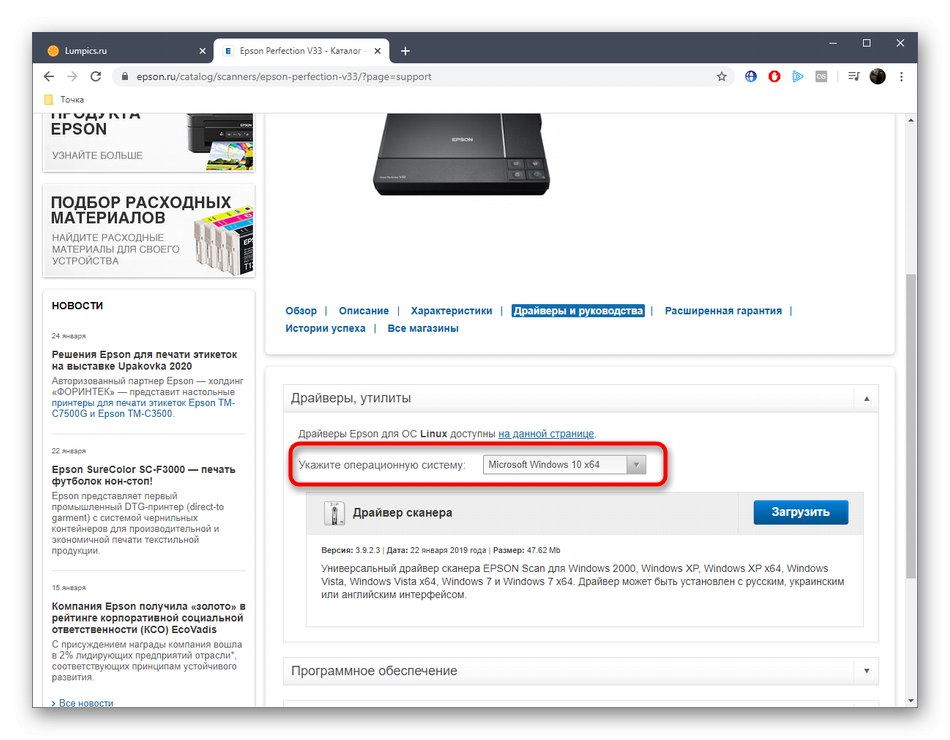
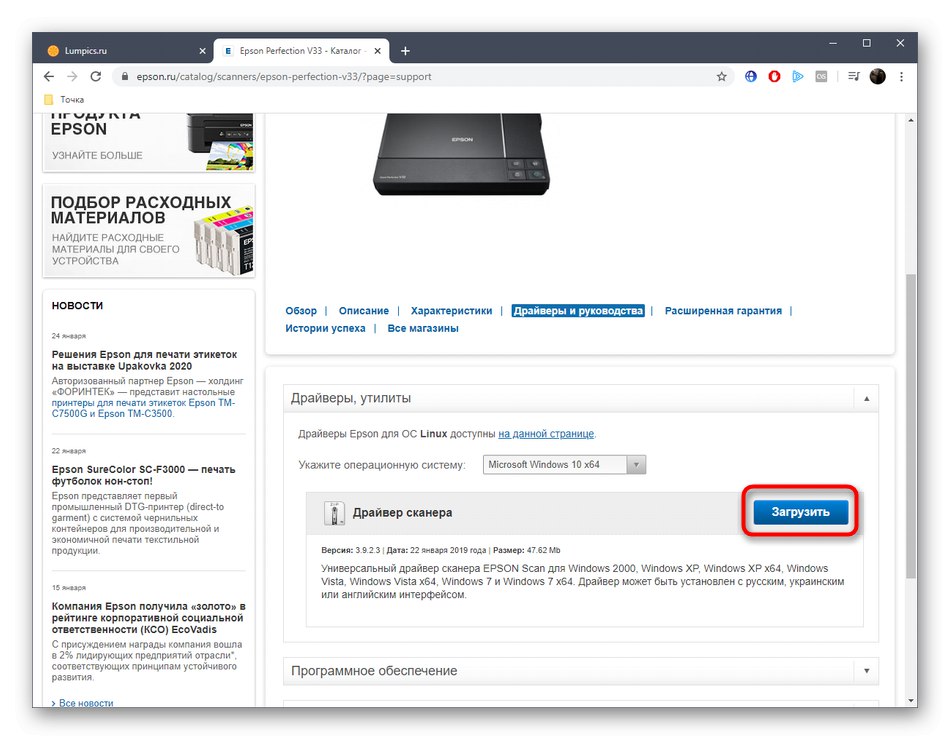
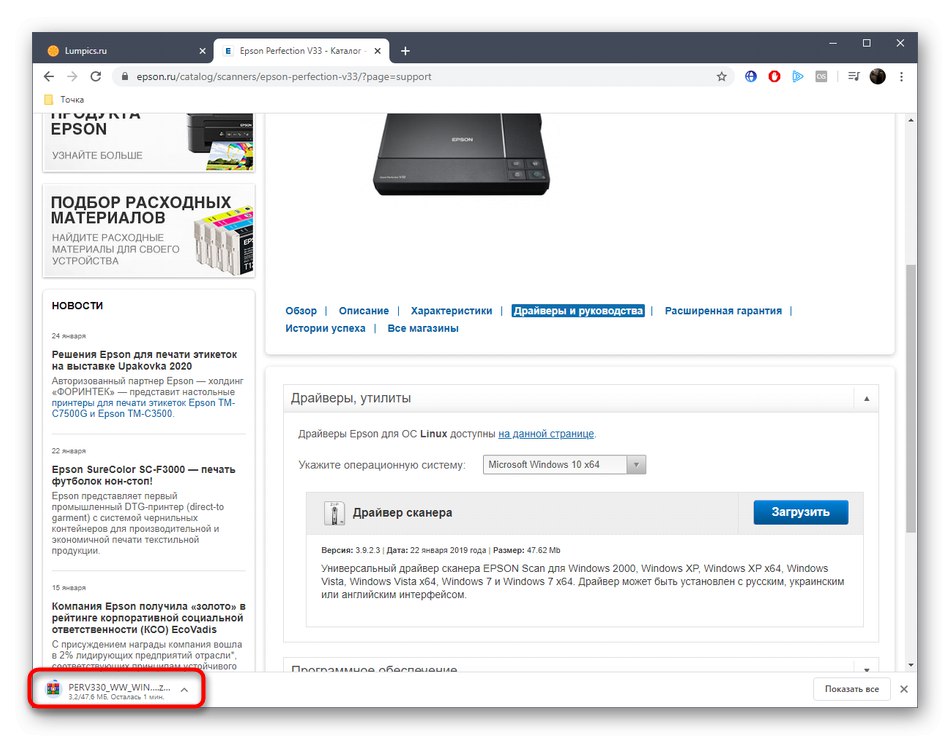
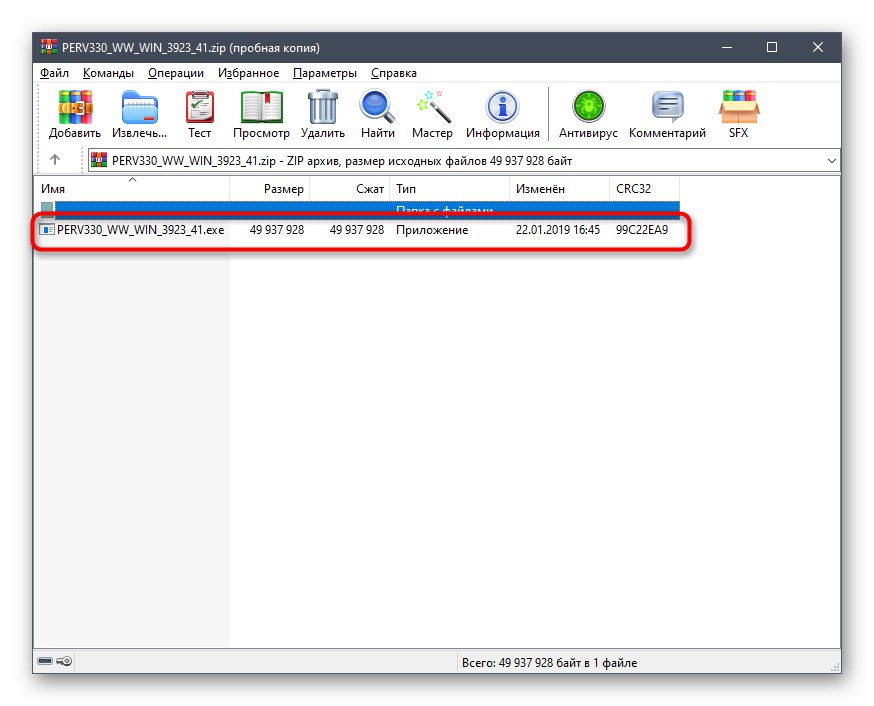

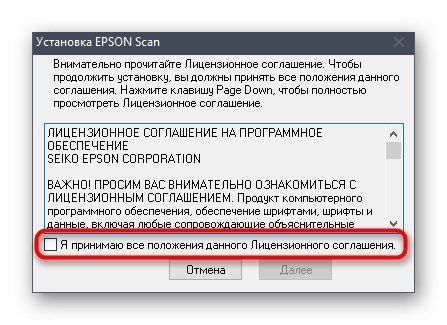
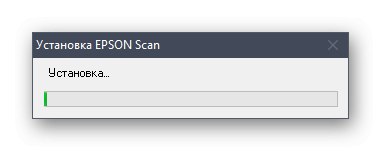
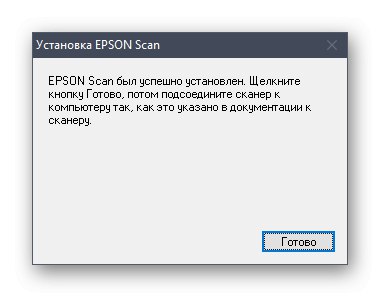
روش 2: ابزار کمکی از اپسون
به دلایلی ، روش فوق ممکن است برای کاربران خاصی کارساز نباشد. در این حالت ، ما به شما توصیه می کنیم که از برنامه اختصاصی اپسون ، که به شما اجازه می دهد تا فایلهای از دست رفته را برای اسکنر مدل مورد نظر ، به طور خودکار نصب کنید ، نگاهی دقیق بیندازید. تمام کاری که شما باید انجام دهید این است که آن را بارگیری کرده و چک را اجرا کنید ، که زمان زیادی نمی برد.
برای بارگیری Epson Software Updater از وب سایت رسمی بروید
- پیوند بالا را دنبال کنید و بارگیری نرم افزار Epson Updater را شروع کنید.
- فایل اجرایی حاصل را اجرا کنید.
- شرایط توافق نامه مجوز را تأیید کرده و ادامه دهید.
- بدون بستن پنجره فعال منتظر پایان نصب باشید.
- پس از راه اندازی برنامه ، از لیست پاپ آپ Epson Perfection V33 را انتخاب کنید.
- کادرهای مربوط به درایورها و نرم افزارهای پشتیبانی را برای بارگیری علامت بزنید و سپس بارگیری آن م componentsلفه ها را شروع کنید.
- قبل از نصب ، باید دوباره توافق نامه مجوز را تأیید کنید.
- سپس قوانین نصب را مطالعه کرده و بر روی آن کلیک کنید "شروع".
- پس از اعلامیه تکمیل نصب ، پنجره فعلی را ببندید.
- اگر دیگر قصد ندارید با این برنامه عملیاتی انجام دهید ، از بروزرسانی نرم افزار Epson خارج شوید.
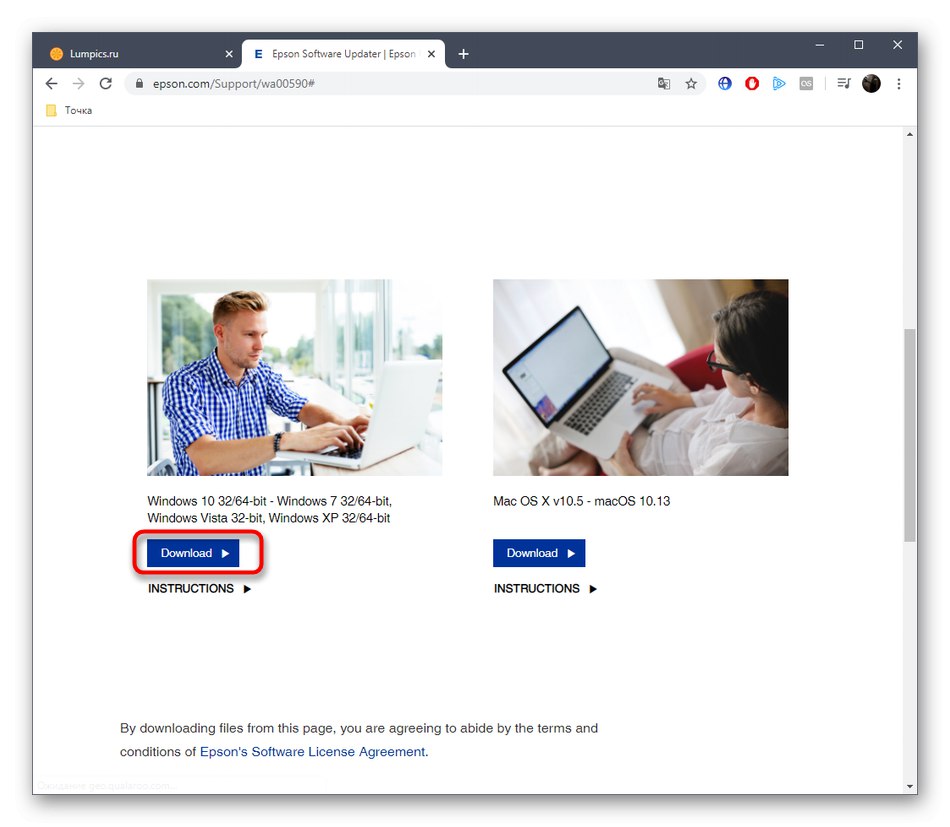
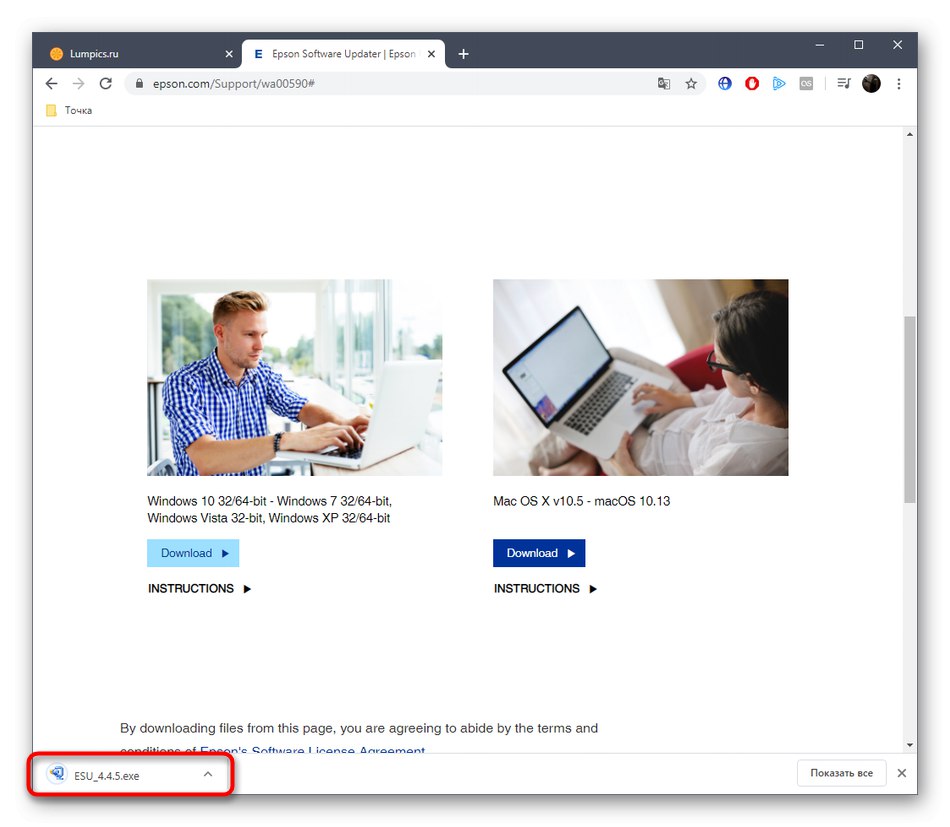
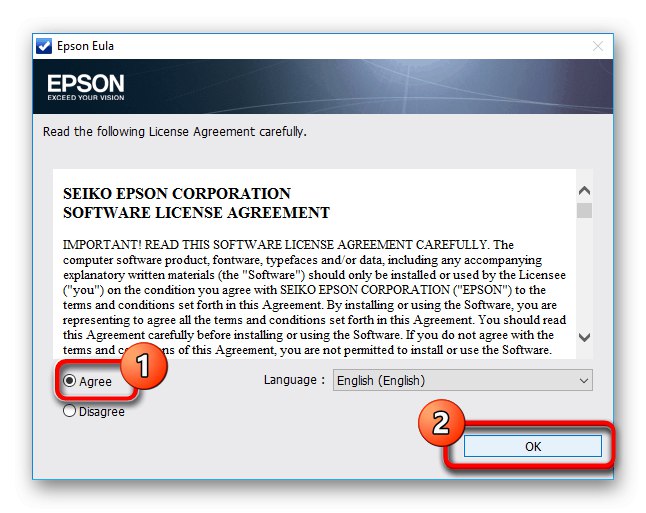
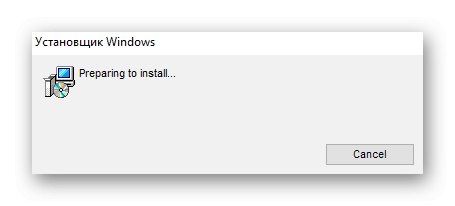
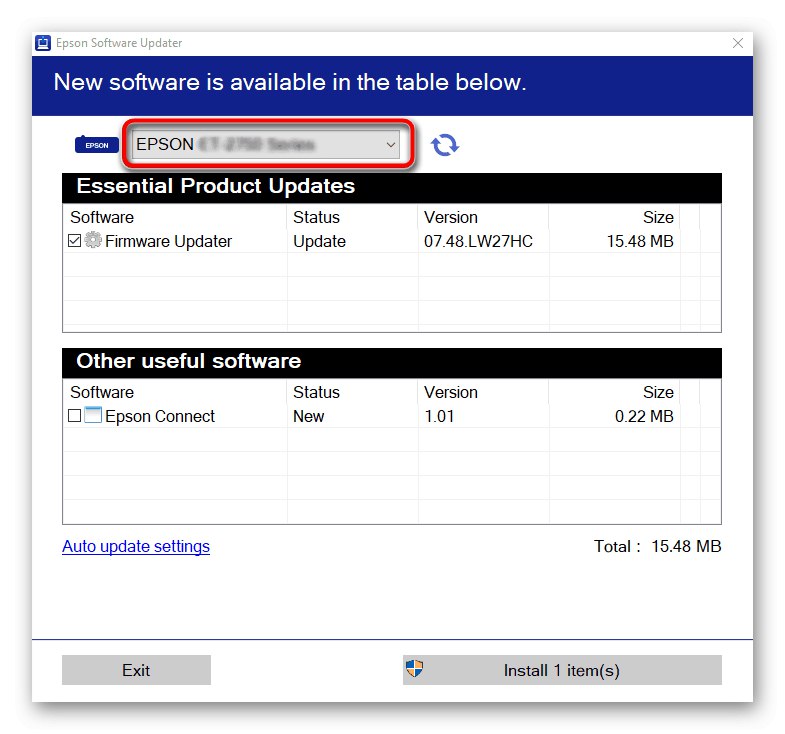
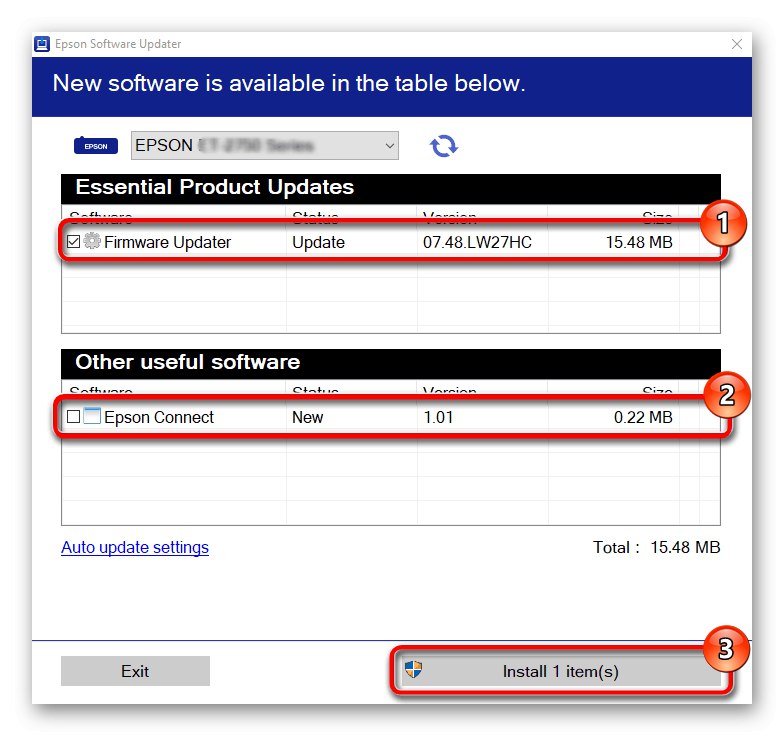
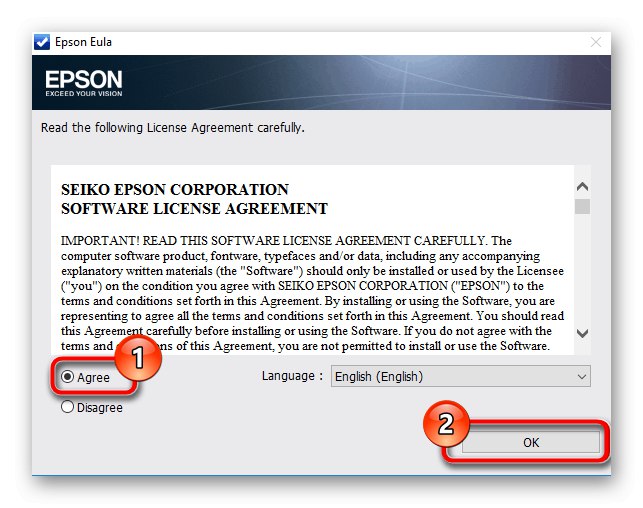
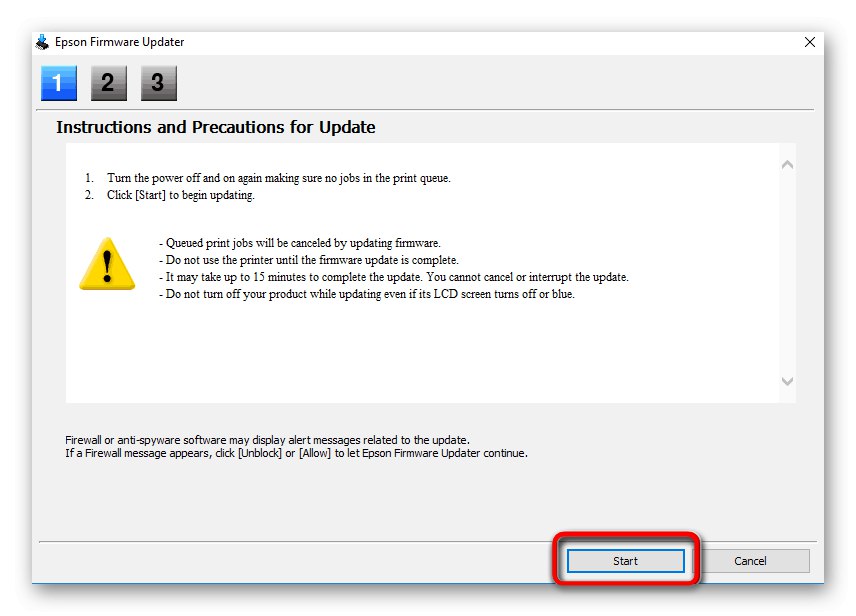
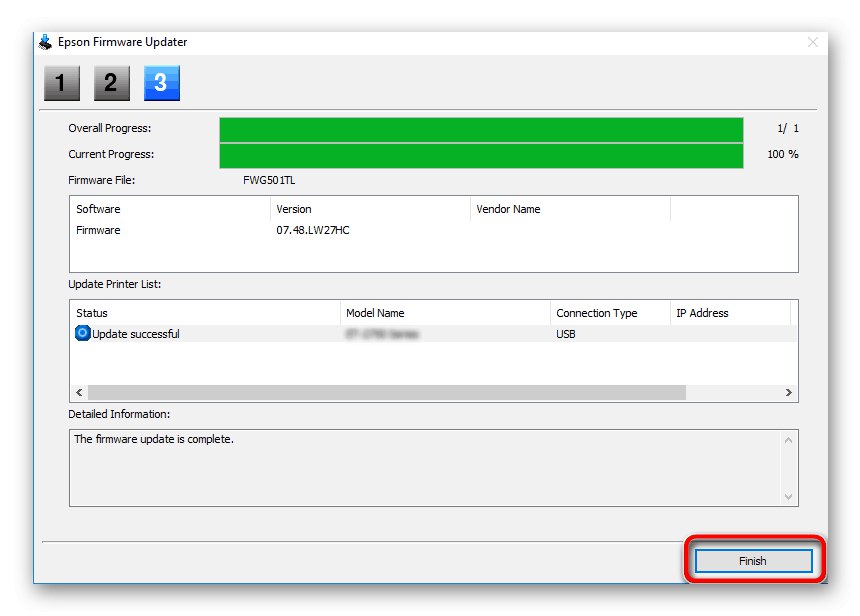
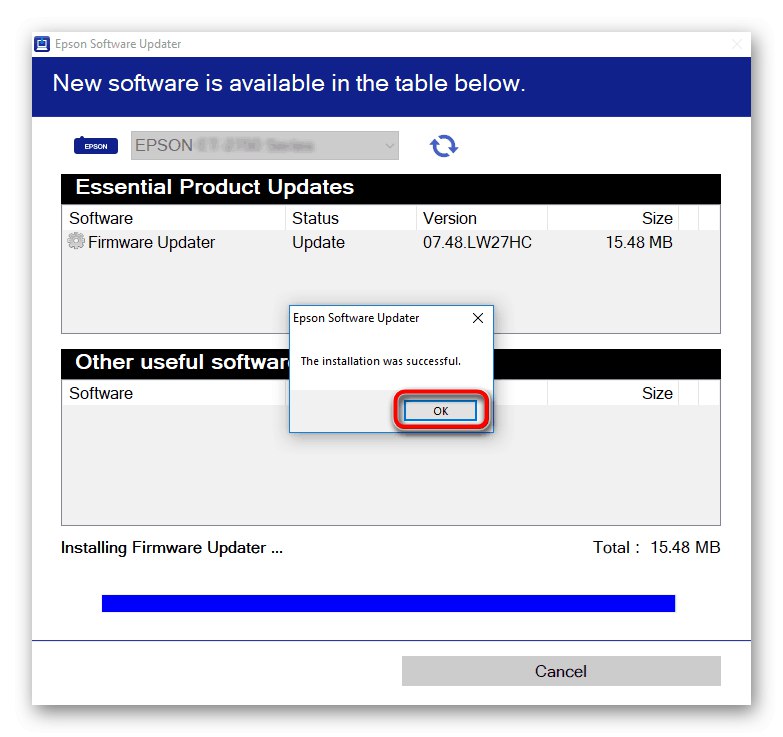
اسکنر را وصل کرده و برای اطمینان از عملکرد صحیح پرونده های نصب شده ، با آن کار کنید.
روش 3: نرم افزار شخص ثالث
قابلیت های برنامه مورد بحث در بالا بسیار محدود است ، که فقط با پشتیبانی از دستگاه های مارک دار اپسون همراه است. اگر یک برنامه جهانی تر می خواهید ، نگاهی به راه حل هایی بیندازید که عملکرد اصلی آنها به روزرسانی درایورهای هر دستگاه متصل به رایانه ، از جمله وسایل جانبی است. دستورالعمل برای اجرای این روش با استفاده از یک مثال راه حل DriverPack با کلیک بر روی لینک زیر پیدا خواهید کرد.
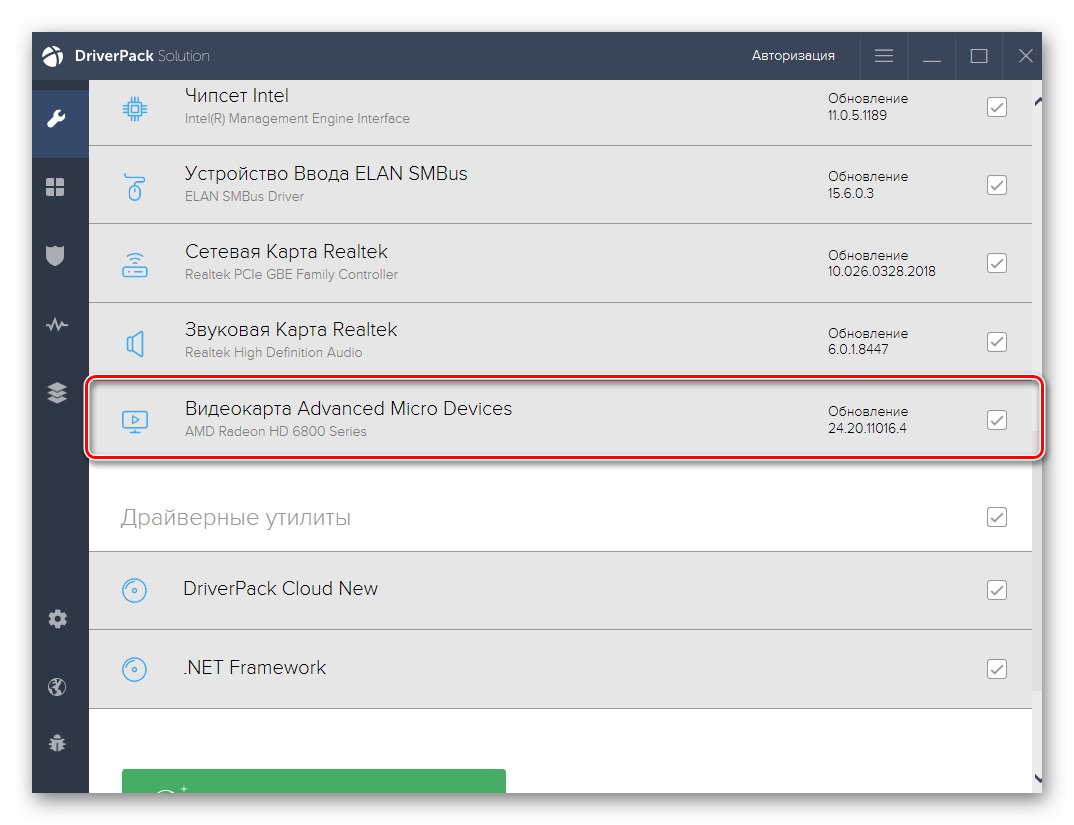
جزئیات بیشتر: نصب درایورها از طریق DriverPack Solution
هیچ چیز مانع استفاده از همین برنامه DriverPack Solution برای به روزرسانی سریع همه درایورهای لازم از جمله پرونده های Epson Perfection V33 نمی شود. فقط یادتان باشد ابتدا اسکنر را متصل کنید تا ابزار بتواند آن را تشخیص دهد. متناوباً ، شما می توانید از یکی دیگر از برنامه های معروف که در بررسی دیگری در وب سایت ما شرح داده شده استفاده کنید.
جزئیات بیشتر: بهترین نرم افزار برای نصب درایورها
روش 4: شناسه منحصر به فرد اسکنر
آخرین روش شامل استفاده از شناسه منحصر به فرد نرم افزار اسکنر Epson Perfection V33 است که در زیر مشاهده می کنید. این را می توان از طریق منوی مدیریت دستگاه تعیین کرد ، اما ما این کار را برای شما انجام دادیم تا این کار را آسان تر کنید.
USBVID_04B8 و PID_0142
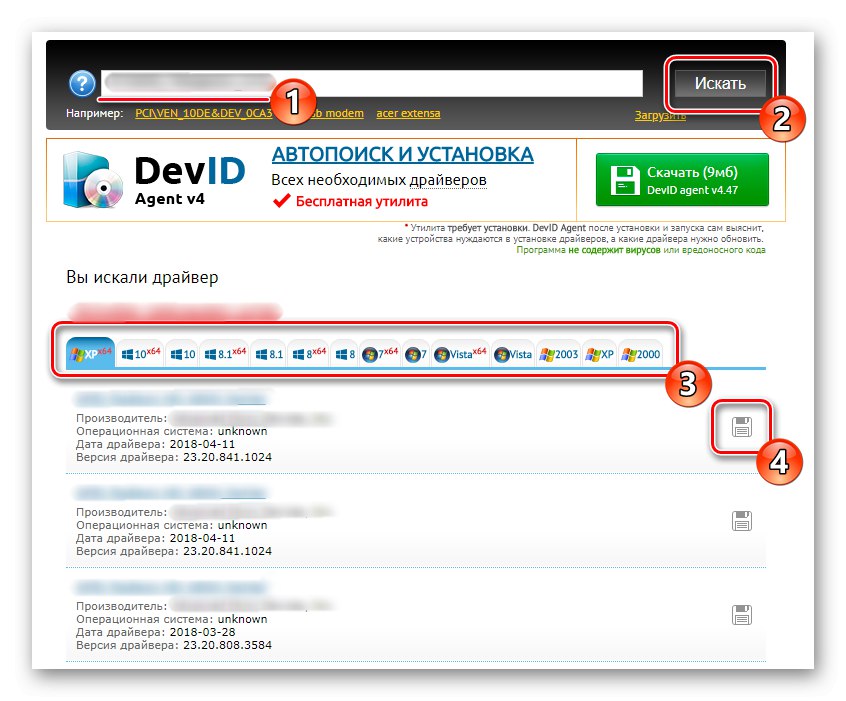
شما فقط باید یک وب سرویس ویژه پیدا کنید که بتوانید برای جستجوی درایورهای سازگار ، یک شناسه منحصر به فرد وارد کنید. اکنون تعداد بسیار زیادی از این سایت ها وجود دارد و وظیفه اصلی انتخاب یک سایت قابل اعتماد و راحت است. چندین راه حل معروف از این دست توسط نویسنده دیگر ما توصیف شده است و تجزیه و تحلیل تصویری این روش را نشان می دهد. اگر می خواهید از کد برای یافتن نرم افزار مناسب استفاده کنید ، به این کتابچه راهنما مراجعه کنید.
جزئیات بیشتر: چگونه با شناسه راننده پیدا کنیم
روش 5: ابزار استاندارد ویندوز
در پایان مطالب ، ما می خواهیم در مورد یک ابزار استاندارد Windows صحبت کنیم که به شما امکان می دهد به طور خودکار به روزرسانی هایی را برای درایورهای دستگاه های جانبی پیدا کنید. مراقب باشید ، زیرا به این ترتیب فقط آن دسته از پرونده هایی را که برای کارکرد اسکنر لازم است دریافت می کنید و نرم افزار کمکی اختصاصی با رابط گرافیکی باید جداگانه بارگیری شود.

جزئیات بیشتر: نصب درایورها با استفاده از ابزارهای استاندارد ویندوز
شما فقط در مورد پنج روش مختلف برای به دست آوردن درایورهای اسکنر Epson Perfection V33 خود آموخته اید. برای اینکه سریع و بدون هیچ مشکلی از پس کار برآیید و به تعامل کامل با دستگاه بپردازید ، باید فقط یک مورد مناسب را انتخاب کنید.